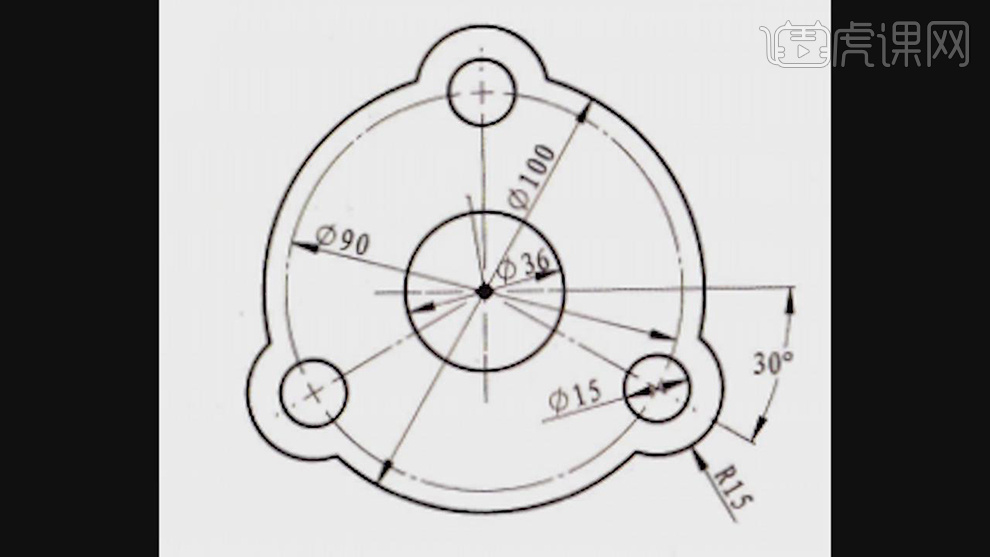cad阵列
cad阵列对话框怎么打开?
说到cad这个软件,cad三个字母是计算机辅助设计的意思,我个人简单地认为,cad就是绘图软件,它可以绘制复杂的工程图,而不是简单的线条或图标,它的绘图功能很强大,几乎无所不能,所以,你如果绘制机械图、建筑图、电器图等,用cad是最好的选择。近日,有朋友表示想知道cad阵列对话框怎么打开,那么今天小编就来介绍一下方法,同样对此问题感到疑问的小伙伴都可以来了解一下。
操作步骤如下:
1、在命令行输入array
首先在桌面打开我们需要编辑的cad图形。cad中阵列的命令为array,我们在命令行输入array,回车即可调出阵列命令,如图所示。
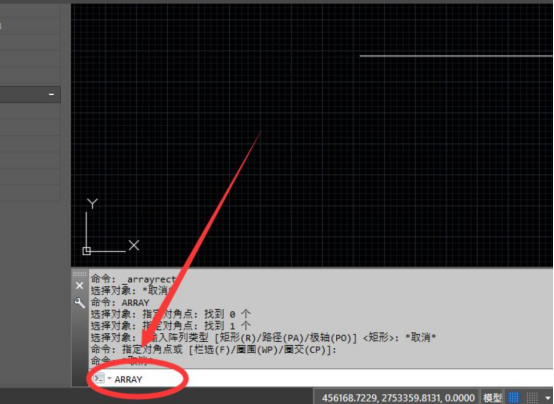
2,在命令行输入ar
阵列的快捷命令为ar,我们也可只在命令行输入ar,回车,即可调出阵列命令,如图所示。
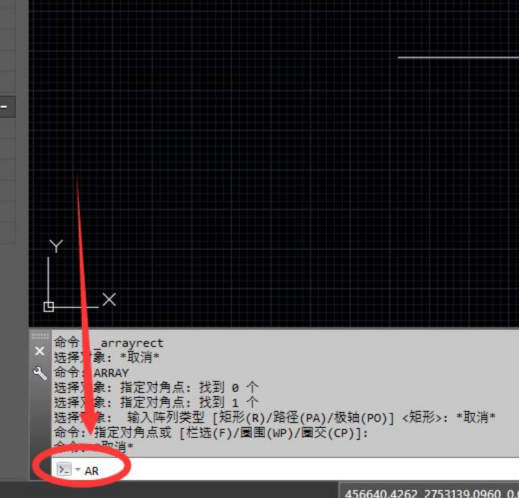
3,在命令行输入arrayclassic
我们会发现将命令输入后,并没有弹出阵列对话框,而是一步步的操作提示,因此我们要在命令行输入arrayclassic(经典阵列模式),才会弹出对话框,如图所示。
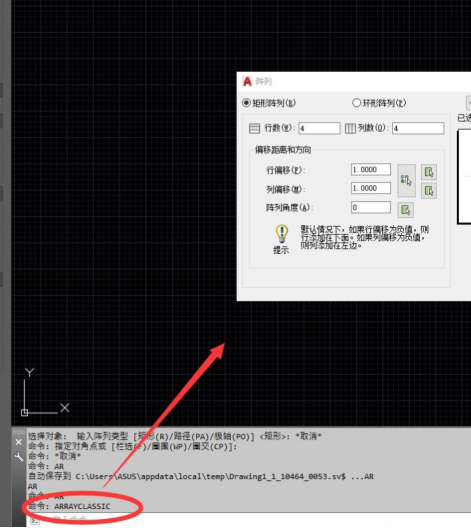
4,选择自定义
也可在cad工具栏下选择自定义,自定义下选择编辑程序参数,将AR, *ARRAY改为AR, *ARRAYCLASSIC,保存关闭即可,这样重启cad输入ar就可弹出对话框,如图所示。
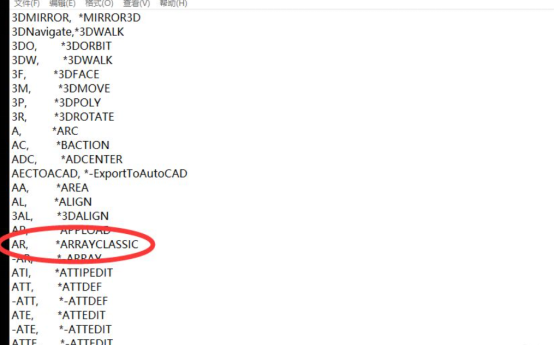
那么关于cad阵列对话框怎么打开的问题,以上图文教程就是答案啦!如果遇到不懂的问题,一定要记得及时解决。而且学习cad一定要坚持,天下没有简单到几个小时可以学会的专业。一般的人,学会cad需要一年的时间,所以你一旦选择就要坚持下去,只要有信心和毅力,就一定会有收获的。
本篇文章使用以下硬件型号:联想小新Air15;系统版本:win10;软件版本:cad(2017)。
CAD怎么运用阵列实体
电脑型号:联想小新Air15
系统版本:win10
软件版本:CAD(2014)
1.课后作业如图所示。
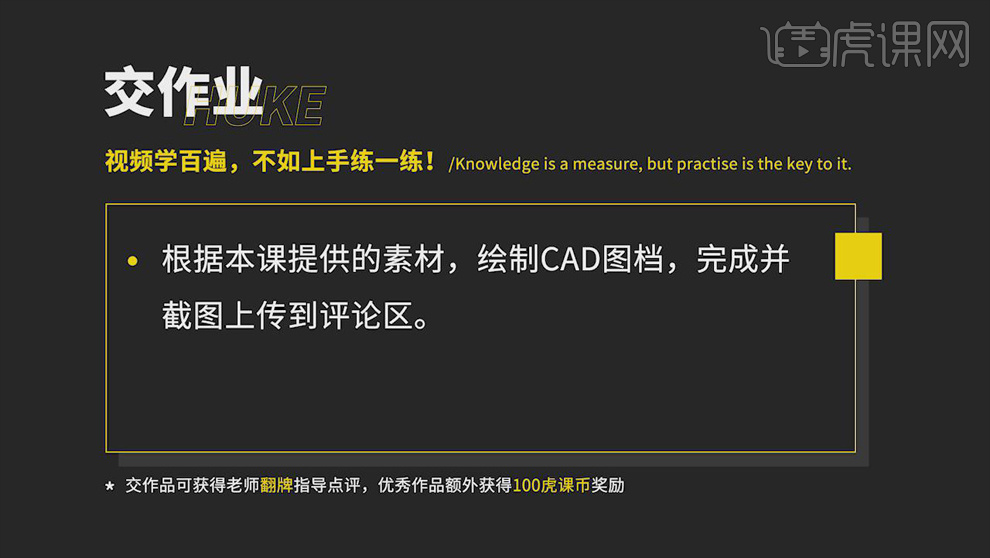
2.本课案例图如图所示。
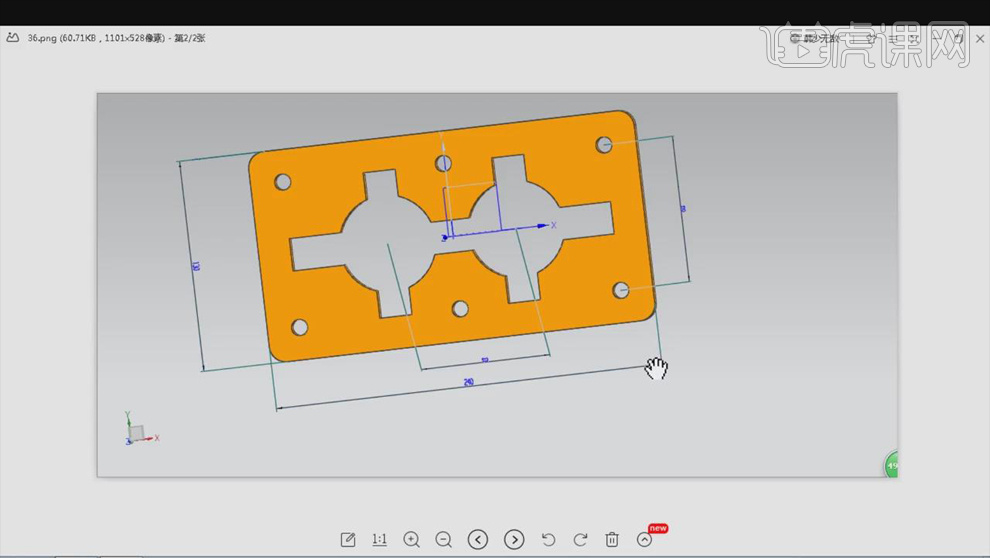
3.打开【CAD】,使用【矩形】绘制形状,【长度】240,【宽度】130;选择【直线】,选择【中点】,打开【正交】,画出矩形的中心线。
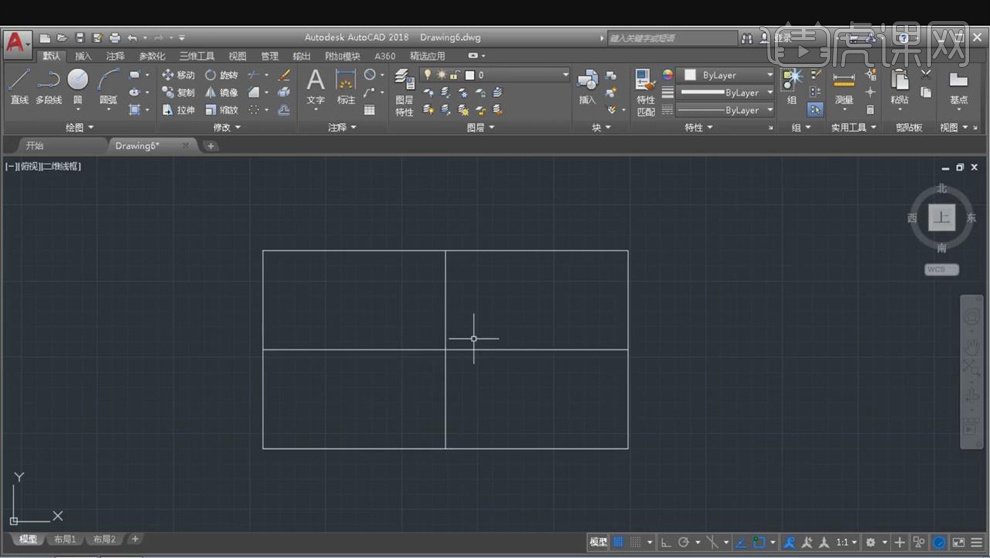
4.选择【偏移】,选中水平的中心线,往上【偏移】45;使用【圆】以交点为圆心绘制圆形,【半径】5。
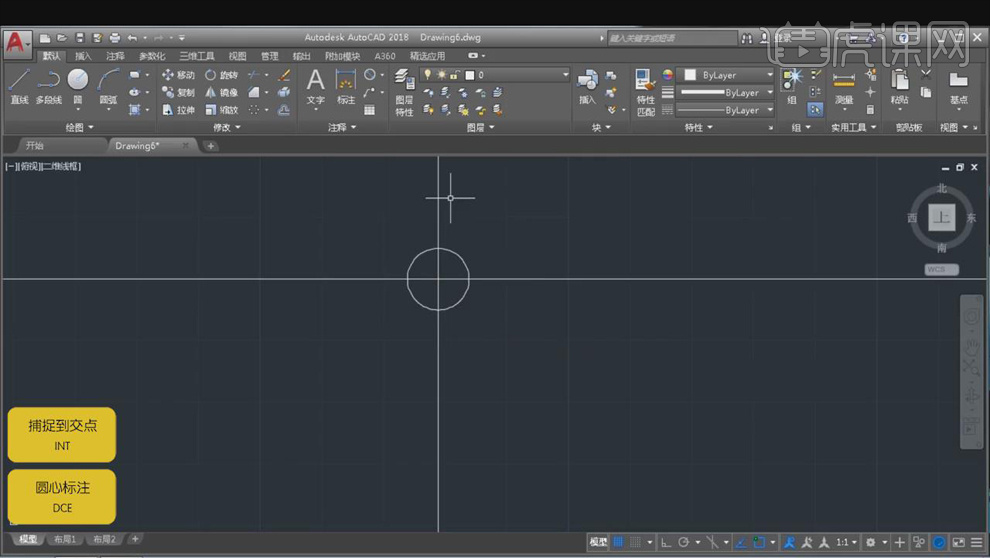
5.把垂直的中心线往两边分别【偏移】100,同样的方式绘制圆形,具体效果如图所示。
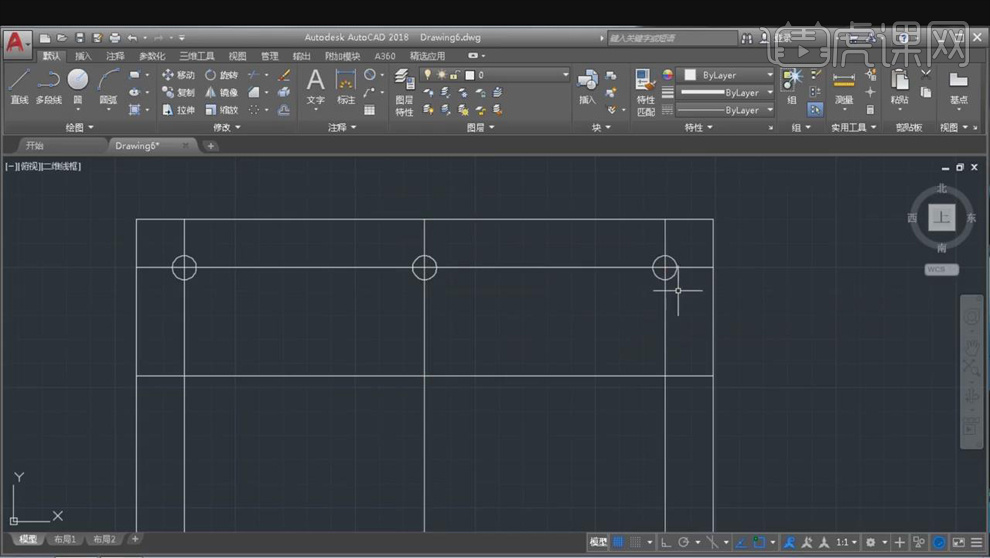
6.选中三个小圆,选择【镜像】,【镜像中心】为中心线的交点,使用【修剪工具】去掉多余线条,具体如图 。
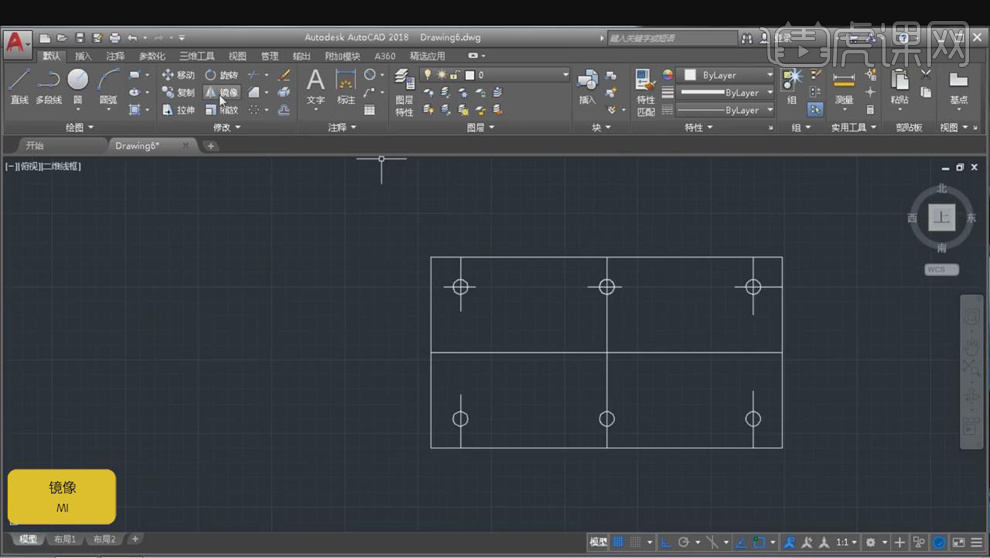
7.同样的方法画出其它轮廓,【修剪工具】去掉多余线条,具体效果如图所示。
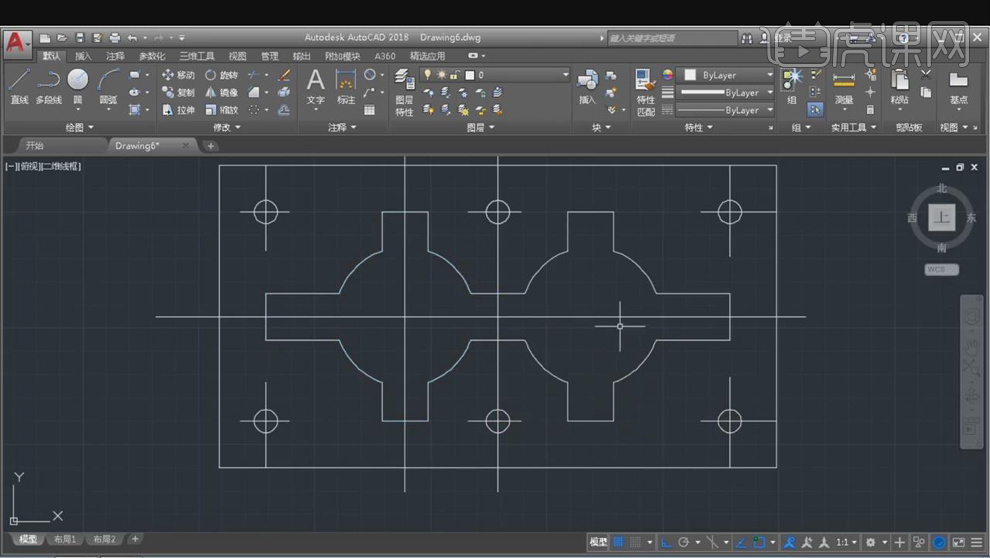
8.选择【圆角】,【半径】10,选择需要倒圆角的两条边,效果如图。
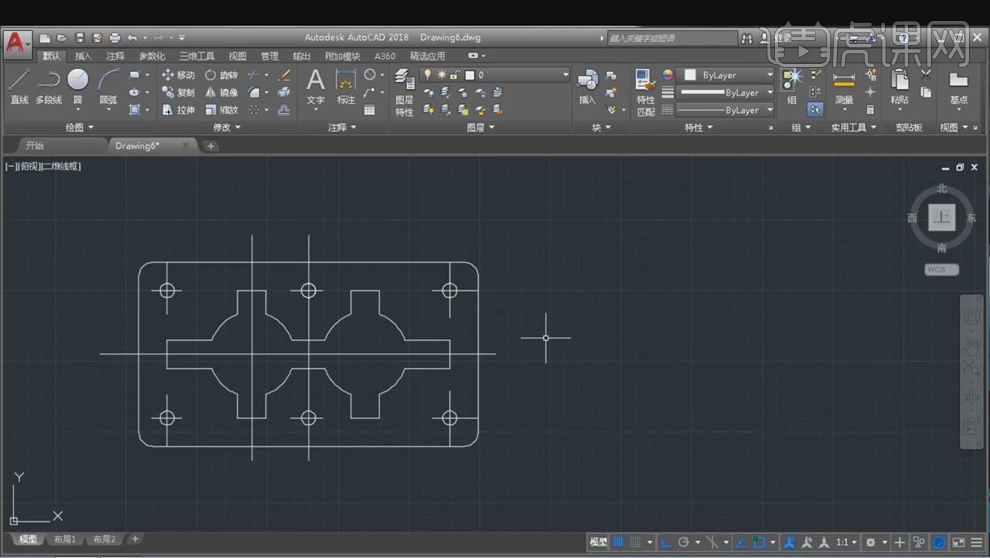
9.使用【直线】画出左视图的轮廓,【修剪工具】去掉多余线条。
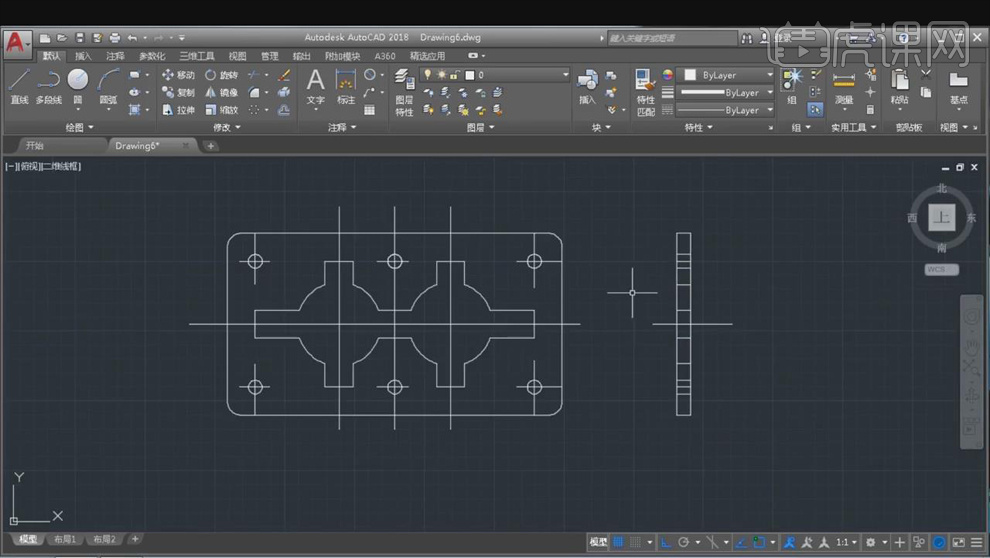
10.打开【线型管理器】,选择【CENTER2】和【DASHED2】,选中中心线,改变中心线的线型。
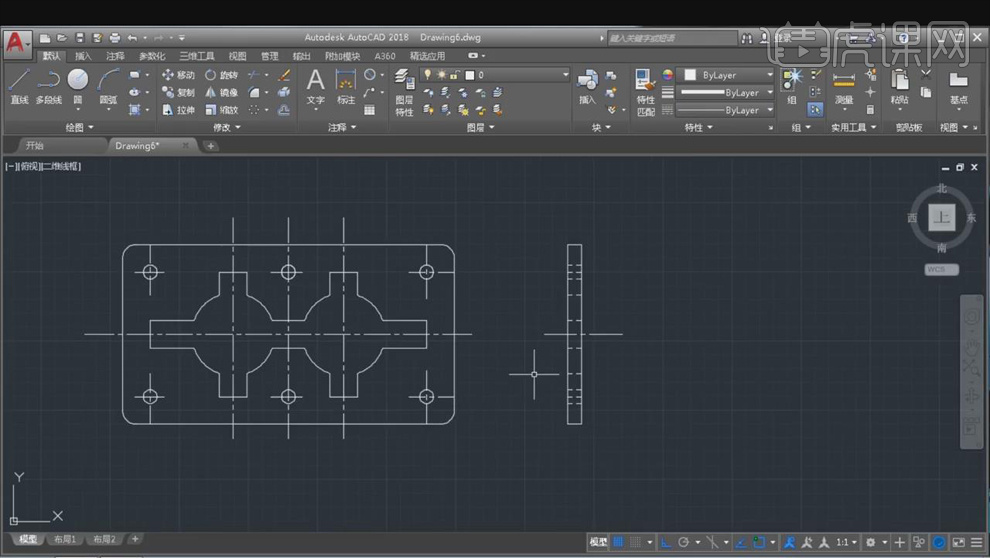
11.选择【标注】,对案例轮廓标注尺寸,最终效果如图所示。
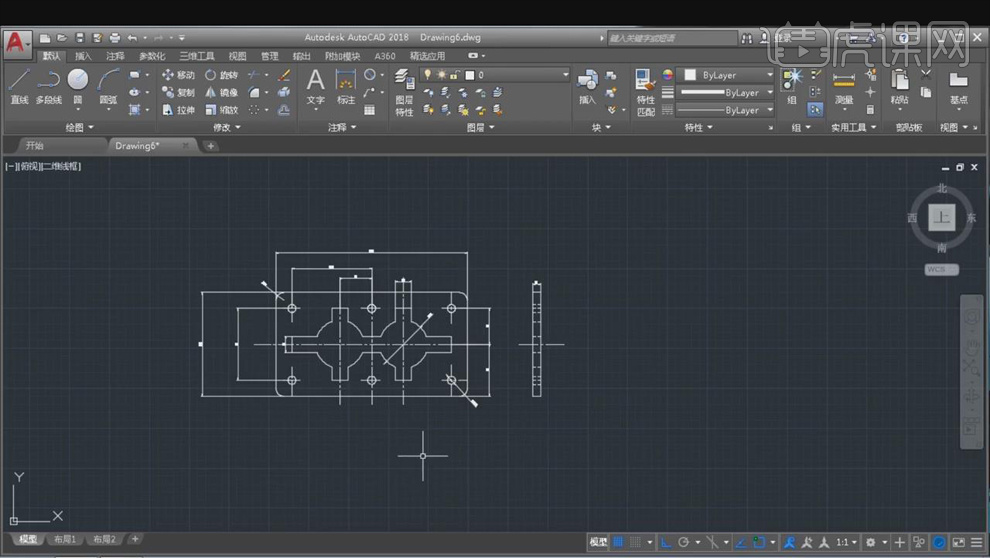
12.课后作业如图所示。
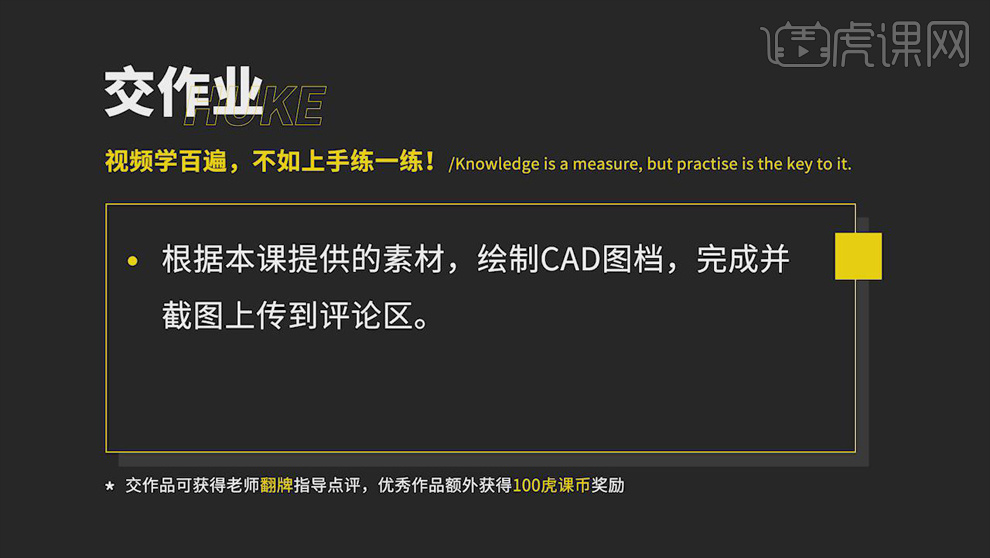
CAD环形阵列盘画法教程
1.首先对案例进行分析,外边是一个直径100的圆,内侧是一个直径90的基圆,在基圆上平均分布三个图形,直线与圆的交点处有同心圆。
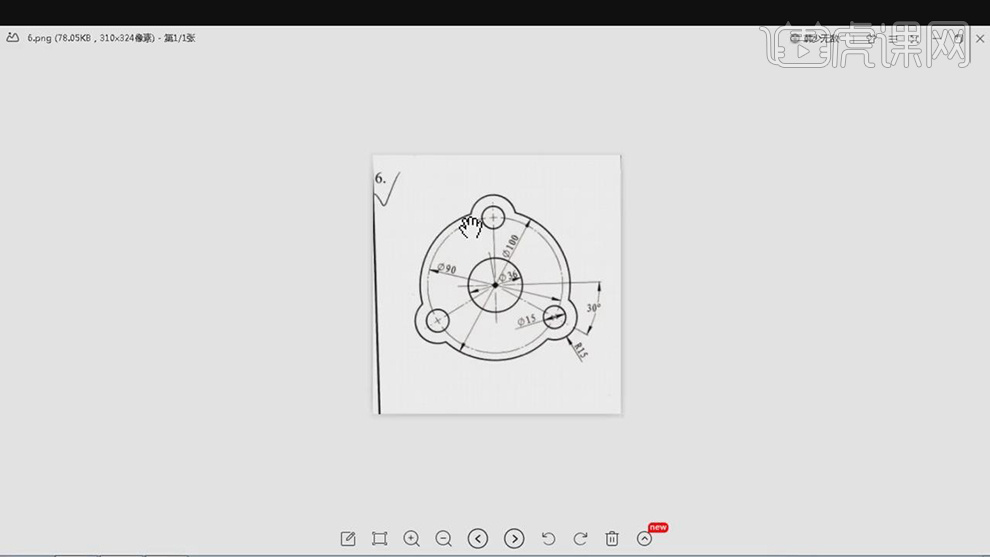
2.【打开】CAD软件,使用【L】直线,绘制出两条直线,作为基准线。点击【圆】圆心.半径,将圆心放在交点处,【半径】50。再次用【圆】,画出【半径】45的圆。
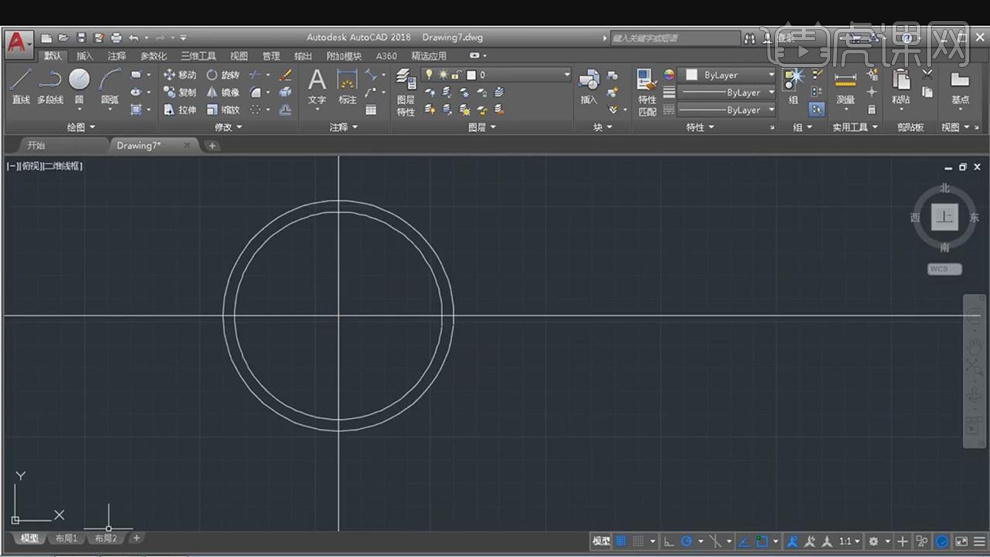
3.使用【L】直线,画出直线,按【Tab】切换,输入【角度】30。点击【圆】,在交点位置,画出圆,【半径】15。再次使用【圆】,画出【半径】7.5的圆。
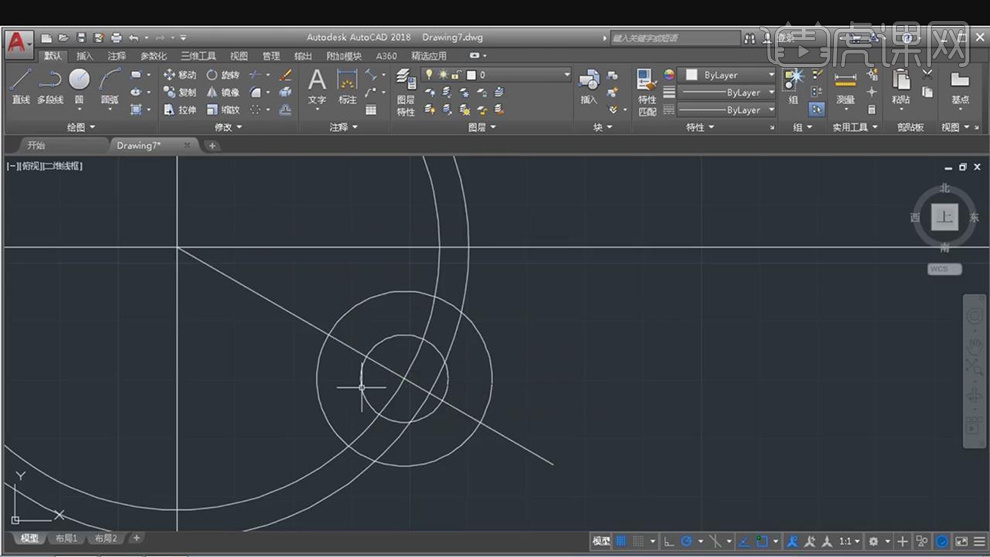
4.点击【修改】-【环形阵列】,通过围绕中心点或旋转轴,复制选定对象,来创建阵列。选择【两个圆】,【右键】选择中心点,设置【项目数】3。
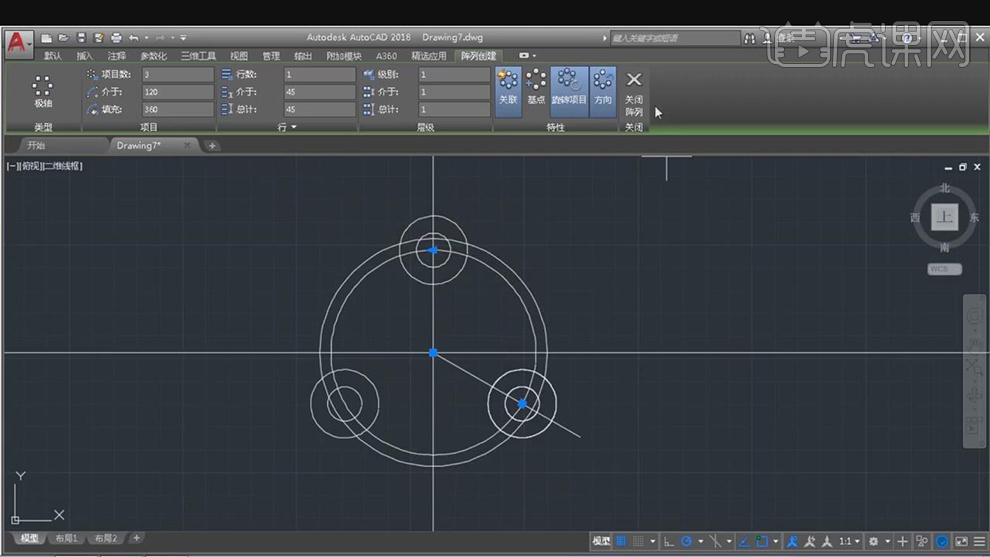
5.点击【分解】,将复合对象阵列块分解,点击【TR】修剪,全选【形状】,按【右键】选择需要修剪部分,按【ESC】退出。
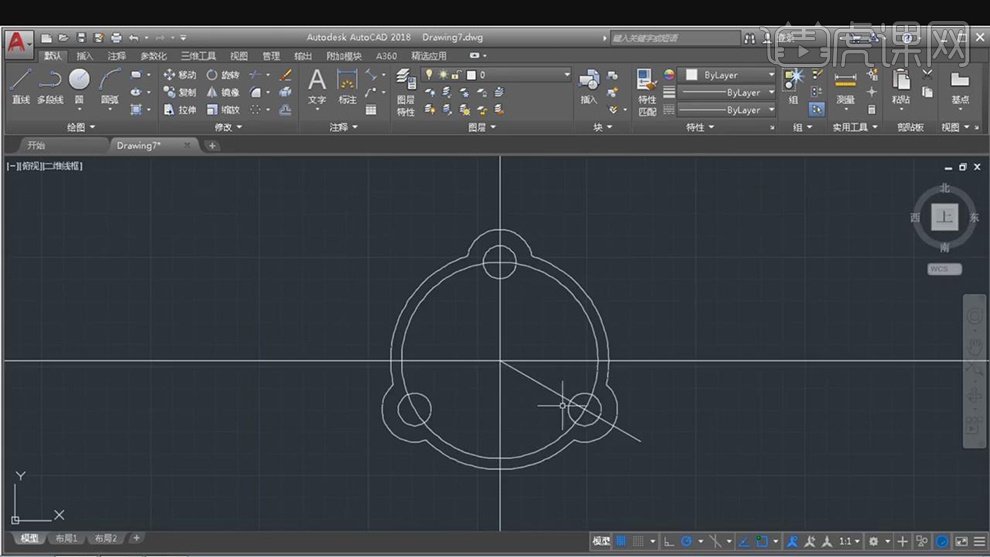
6.点击【镜像】,选择【线】,再次选择【两个】点,选择【否】删除源对象,具体如图示。
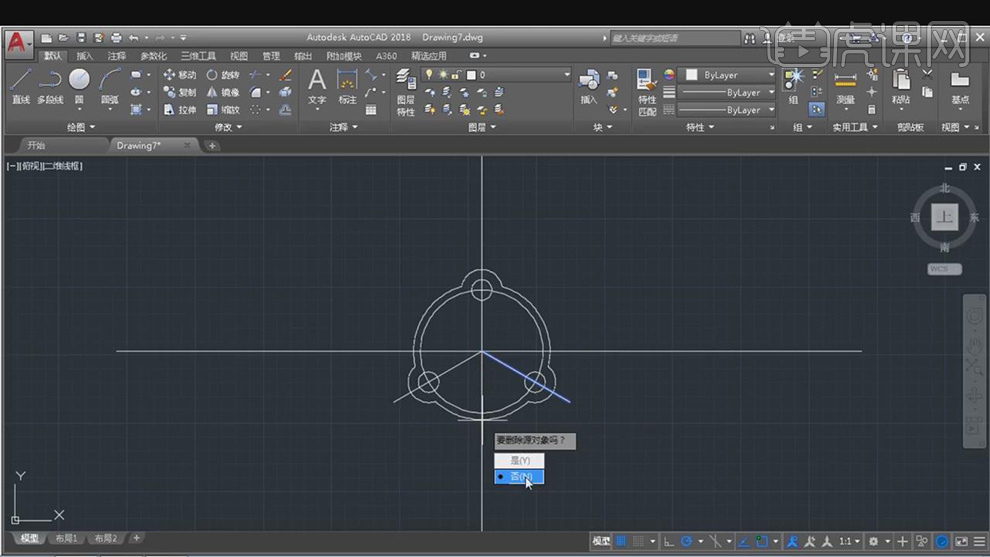
7.使用【圆】,在中心点绘制出【半径】18的圆,使用【修剪】,修剪中心线的长度,具体如图示。
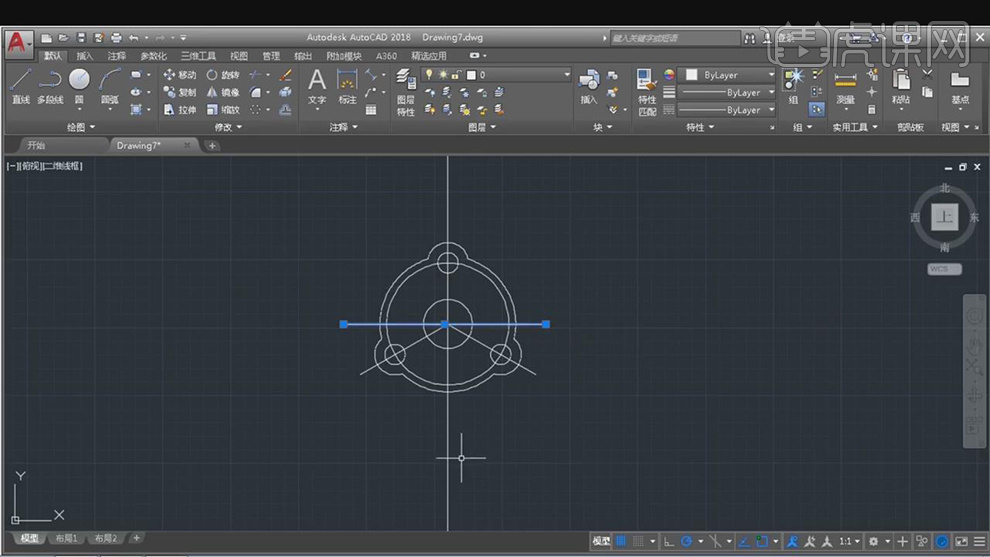
8.再次使用【直线】,画出直线。点击【标注】,标注出【尺寸】,具体如图示。
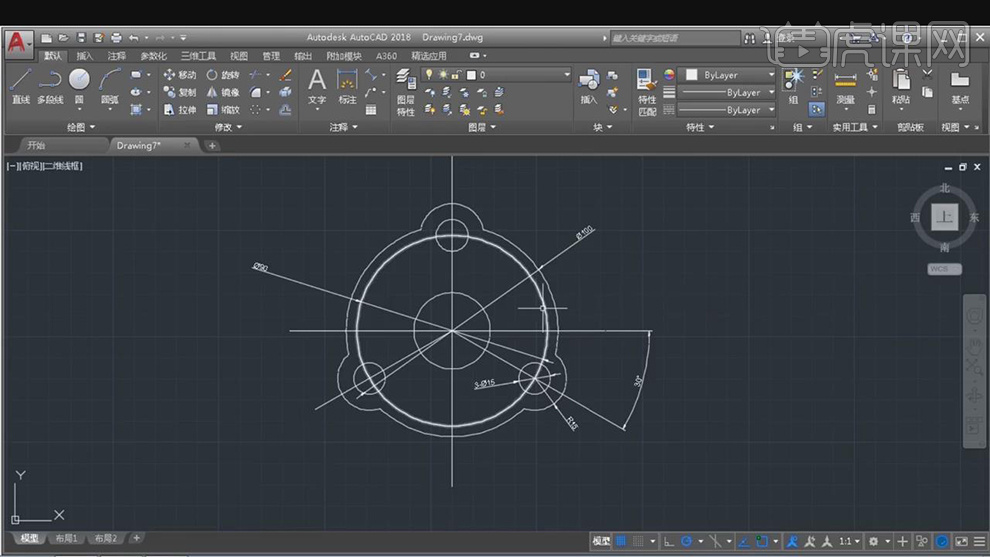
9.选择【圆】与【直线】,点击【ByLayer】,【线型管理器】面板,点击【加载】,选择【CENTER】,点击【确定】。
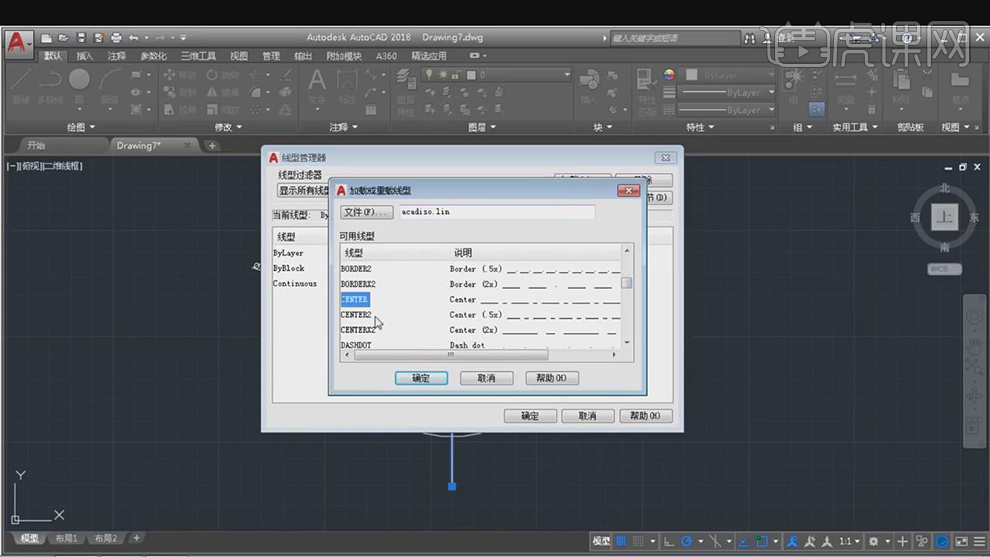
10.选择【圆】与【直线】,点击【匹配】CENTER,具体如图示。
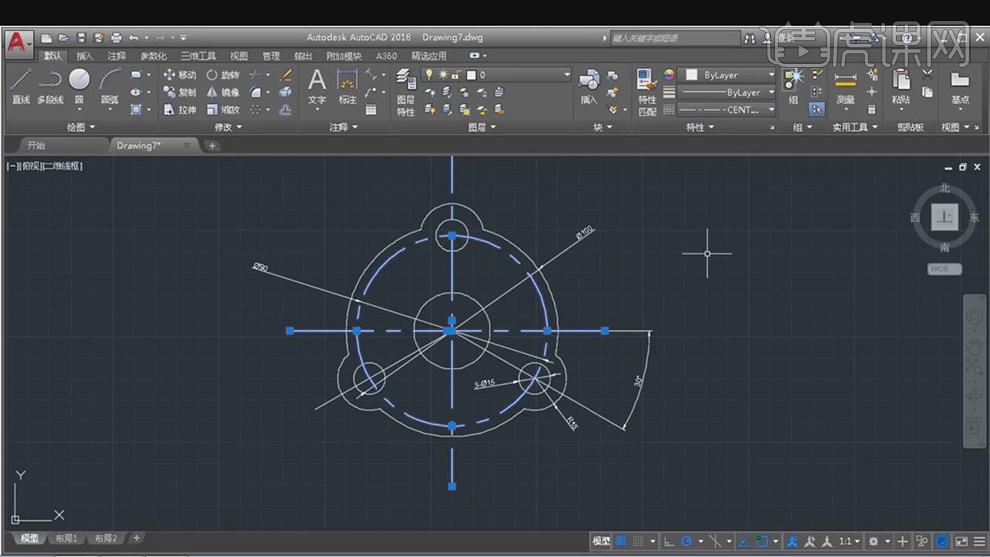
11.最终效果具体如图所示。